Bài viết được tư vấn chuyên môn bởi ông Võ Văn Hiếu – Giám đốc kỹ thuật của Trung tâm sửa chữa điện lạnh – điện tử Limosa.
Một lỗi phổ biến khi làm việc với Excel là The name already exists, tức là tên đã tồn tại. Điều này có thể xảy ra khi bạn đổi tên một ô, một biểu thức hoặc một hàm trong bảng tính của mình. Trung tâm sửa chữa điện lạnh – điện tử Limosa sẽ hướng dẫn sửa lỗi Excel The name already exists.

MỤC LỤC
1. Nguyên nhân gây ra lỗi The name already exists
Lỗi Excel “The name already exists” xuất hiện khi bạn cố gắng đặt tên cho một ô hay một vùng dữ liệu trong Excel bằng một tên đã tồn tại trong danh sách các tên đã đặt trước đó. Lỗi này cho thấy rằng Excel không thể chấp nhận tên bạn chọn vì đã được sử dụng cho một phạm vi hoặc mục khác trong bảng tính của bạn. Lỗi “The name already exists” thường xuất hiện trong các tình huống như tạo mới bảng tính, sao chép và dán dữ liệu hoặc sử dụng tính năng đặt tên trong Excel.
Lỗi này có thể xảy ra do nhiều nguyên nhân, bao gồm:
- Trùng tên ô hoặc phạm vi ô: Khi bạn cố gắng đặt tên cho một ô hoặc phạm vi ô, Excel sẽ kiểm tra xem tên đó đã được sử dụng chưa. Nếu tên đã được sử dụng cho một ô hoặc phạm vi khác trong bảng tính, bạn sẽ nhận được thông báo lỗi The name already exists.
- Trùng tên đối tượng khác: Lỗi này cũng có thể xảy ra nếu tên bạn đang cố gắng sử dụng đã được đặt cho một đối tượng khác trong Excel, chẳng hạn như một trang tính khác, một bảng điều khiển hoặc một biểu đồ.
- Lỗi thực hiện lại (recalculation error): Trong một số trường hợp, lỗi The name already exists có thể là do lỗi thực hiện lại trong Excel, khi các ô không được tính lại đúng cách.
Vì vậy, để giải quyết lỗi “The name already exists”, bạn cần phải xác định tên đã bị trùng và sửa đổi nó thành tên khác. Sau đây là một số cách để sửa lỗi này trong Excel:
- Kiểm tra danh sách các tên đã đặt trước đó: Bạn có thể kiểm tra danh sách các tên đã được đặt trong bảng tính của mình để tìm xem tên nào bị trùng lặp với tên bạn đang muốn đặt. Để làm điều này, bạn có thể chọn tab “Formulas” trong thanh công cụ và chọn “Name Manager” để mở danh sách các tên đã đặt trước đó.
- Sử dụng tên khác: Nếu tên bạn muốn đặt bị trùng với một tên khác trong danh sách các tên đã đặt trước đó, bạn có thể đổi tên của ô hoặc phạm vi dữ liệu sang một tên khác. Điều này sẽ giúp tránh được lỗi “The name already exists” trong tương lai.
- Sửa đổi tên đang tồn tại: Nếu bạn muốn sử dụng tên đang bị trùng, bạn có thể sửa đổi tên đang tồn tại trong danh sách các tên đã đặt trước đó.
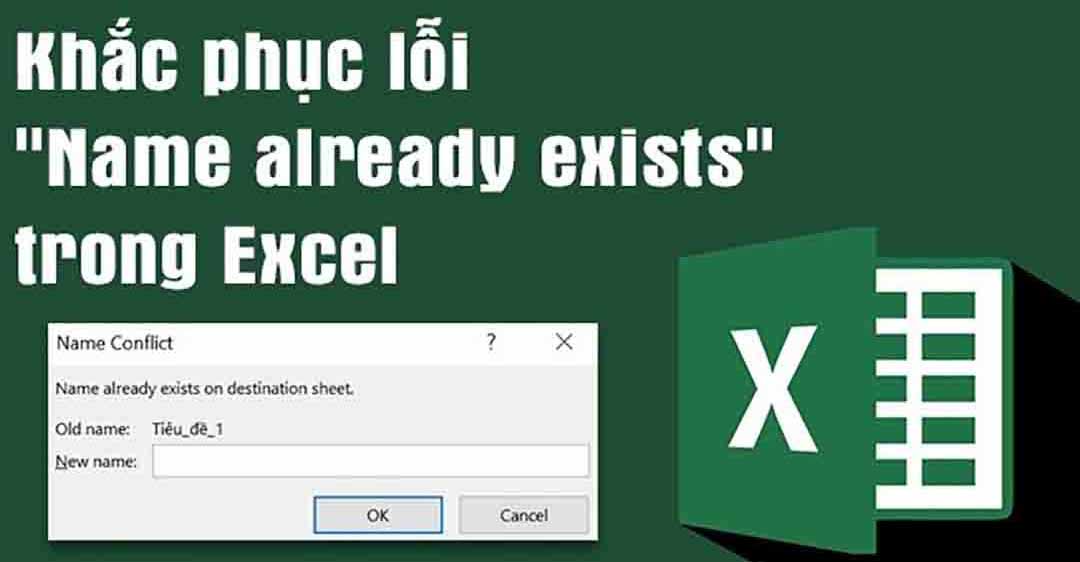
2. Hướng dẫn sửa lỗi Excel The name already exists
Để sửa lỗi, bạn có thể thực hiện theo hướng dẫn sửa lỗi Excel The name already exists sau:
Bước 1: Mở tệp Excel và kiểm tra danh sách tên
Để mở danh sách tên, bạn có thể sử dụng các bước sau:
- Chọn tab “Formulas” trên thanh công cụ
- Chọn “Name Manager” trong nhóm “Defined Names”
- Kiểm tra danh sách tên và xác định tên nào đã bị trùng lặp. Nếu bạn thấy tên trùng lặp, hãy chuyển sang bước tiếp theo.
Bước 2: Đổi tên đã trùng lặp
Để đổi tên đã trùng lặp, bạn có thể thực hiện các bước sau:
- Chọn tên cần đổi trong danh sách tên
- Chọn “Edit”
- Thay đổi tên cũ bằng tên mới trong ô “Name”
- Chọn “OK”
- Sau đó, bạn cần phải cập nhật các công thức có sử dụng tên đã thay đổi bằng tên mới.
Bước 3: Xóa tên trùng lặp
Nếu tên bị trùng lặp không cần thiết, bạn có thể xóa nó bằng cách thực hiện các bước sau:
- Chọn tên cần xóa trong danh sách tên
- Chọn “Delete”
- Chọn “OK”
Lưu ý: Nếu bạn đã sử dụng tên bị xóa trong công thức, Excel sẽ hiển thị thông báo lỗi. Bạn cần phải cập nhật công thức bằng tên khác thích hợp.
Bước 4: Lưu và đóng tệp
Sau khi sửa lỗi “The name already exists”, bạn nên lưu lại tệp Excel và đóng nó. Sau đó, hãy mở lại tệp để đảm bảo rằng lỗi đã được sửa đổi thành công.
Như vậy, đó là các bước trong hướng dẫn sửa lỗi Excel The name already exists.
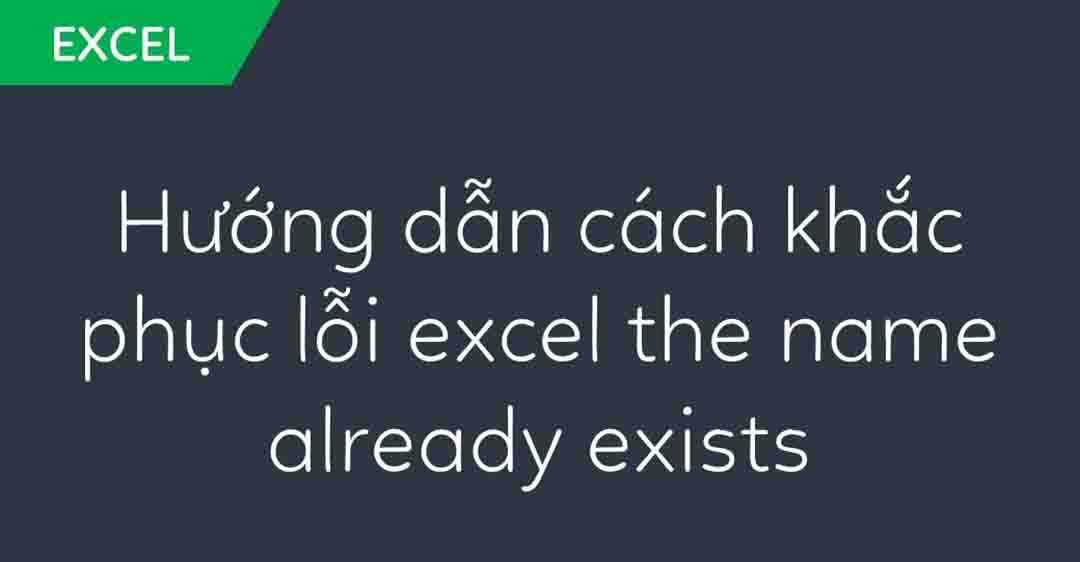
3. Lưu ý khi sửa lỗi Excel The name already exists
Sau khi thực hiện các bước theo hướng dẫn sửa lỗi Excel The name already exists, bạn cần lưu ý những điều sau:
- Luôn sao lưu file trước khi thực hiện bất kỳ thao tác sửa lỗi nào để tránh mất dữ liệu khi có sự cố xảy ra.
- Thận trọng khi đặt tên cho các ô hoặc dãy ô trong bảng tính của bạn để tránh trùng tên và gây ra lỗi “The name already exists”.
- Nếu lỗi “The name already exists” vẫn tiếp tục xảy ra sau khi thực hiện các bước sửa lỗi, bạn nên tham khảo ý kiến của chuyên gia hoặc đội ngũ hỗ trợ kỹ thuật của Microsoft để giải quyết vấn đề.
- Để tránh các lỗi liên quan đến định dạng, bạn nên sử dụng các công cụ phù hợp để quản lý và chuyển đổi định dạng tệp Excel, chẳng hạn như công cụ Online Convert.
- Nếu bạn thường xuyên phải xử lý các tệp Excel lớn và phức tạp, hãy cân nhắc sử dụng các công cụ phần mềm chuyên dụng để quản lý tệp Excel như Power Query hoặc Power Pivot, để giúp tăng hiệu quả và độ chính xác của công việc.
Trên đây là hướng dẫn sửa lỗi Excel The name already exists một cách nhanh chóng và đơn giản. Khi gặp phải lỗi này, bạn không cần phải hoảng loạn, chỉ cần tuân thủ các bước hướng dẫn trên để giải quyết vấn đề một cách dễ dàng. Nếu các bạn có thắc mắc xin liên hệ HOTLINE 1900 2276 để Trung tâm sửa chữa điện lạnh – điện tử Limosa được hỗ trợ.

 Thời Gian Làm Việc: Thứ 2 - Chủ nhật : 8h - 20h
Thời Gian Làm Việc: Thứ 2 - Chủ nhật : 8h - 20h Hotline: 1900 2276
Hotline: 1900 2276




